Escape from Tarkov의 서버 연결 끊김에 대한 9가지 수정 사항

Escape from Tarkov에서 서버 연결 끊김 문제를 해결하기 위한 9가지 테스트 솔루션을 즉시 수행하세요.
Apple의 iCloud Plus 는 iOS 15 , iPadOS 15 및 macOS 의 최신 기능 중 하나입니다 . 유료 iCloud 계정 소유자를 위해 iCloud Plus는 " 내 이메일 숨기기 ", "개인 릴레이" 및 사용자 정의 이메일 도메인 을 포함한 몇 가지 새로운 기능을 제공 합니다 . 또한 HomeKit 보안 비디오 기능은 지원하는 장비가 있는 사용자도 사용할 수 있습니다. 이 문서에서는 내 이메일 숨기기 기능과 작동 방식에 대해 자세히 알아봅니다.
내 이메일 숨기기란 무엇입니까?
온라인에서 전자 메일을 사용하여 구매하는 경우 전자 메일 주소가 마케팅 담당자에게 판매되고 다른 마케팅 담당자에게 판매될 수 있습니다. 이러한 사람들과 사기꾼에 맞서 싸우기 위해 "내 이메일 숨기기"를 사용하면 임시 Apple 이메일 주소를 사용할 수 있습니다. 이 주소로 전송된 메시지는 자동으로 기본 이메일 주소로 전송됩니다.
"내 이메일 숨기기"를 사용하는 두 가지 방법이 있습니다. 첫째, Apple로 로그인을 사용하면 지원되는 타사 앱 또는 웹사이트 내에서 임의로 생성된 이메일 주소를 사용하여 계정을 생성할 수 있습니다. iCloud Plus , Safari 또는 iCloud.com에서 이러한 이메일 중 하나를 만들 수도 있습니다 .
내 이메일 숨기기는 온라인 양식을 작성하거나 뉴스레터를 신청해야 하는 경우에 이상적입니다. 그런 다음 해당 이메일에서 홍보 자료를 받는 것이 지겹다면 삭제하고 하루를 보내십시오.
Apple 은 "내 이메일 숨기기"에 대해 다음과 같이 설명합니다 .
“Apple doesn’t read or process any of the content in the email messages that pass through ‘Hide My Email,’ except to perform standard spam filtering that’s required to maintain our status as a trusted email provider. All email messages are deleted from our relay servers after they’re delivered to you, usually within seconds.”
내 이메일 주소 숨기기 만들기
다음은 "내 이메일 숨기기" 기능을 통해 임시 Apple 이메일 주소를 만드는 방법을 살펴보겠습니다.
Apple로 로그인
아마도 새 이메일을 생성하는 가장 쉬운 방법은 앱이나 웹 사이트를 통해 Apple로 로그인하는 것입니다. 다음 예에서는 공식 Target 앱에서 이메일을 생성합니다. 시작하려면:
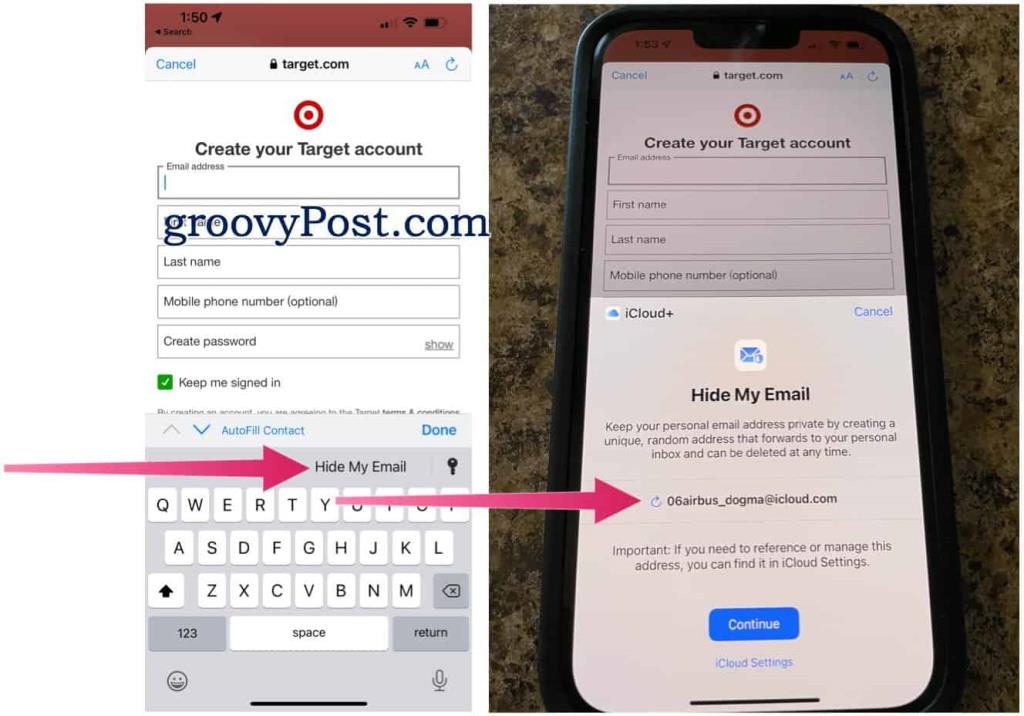
Safari를 통해서도 절차는 비슷합니다. 다음 예에서는 B&H Photos에서 계정에 서명합니다.
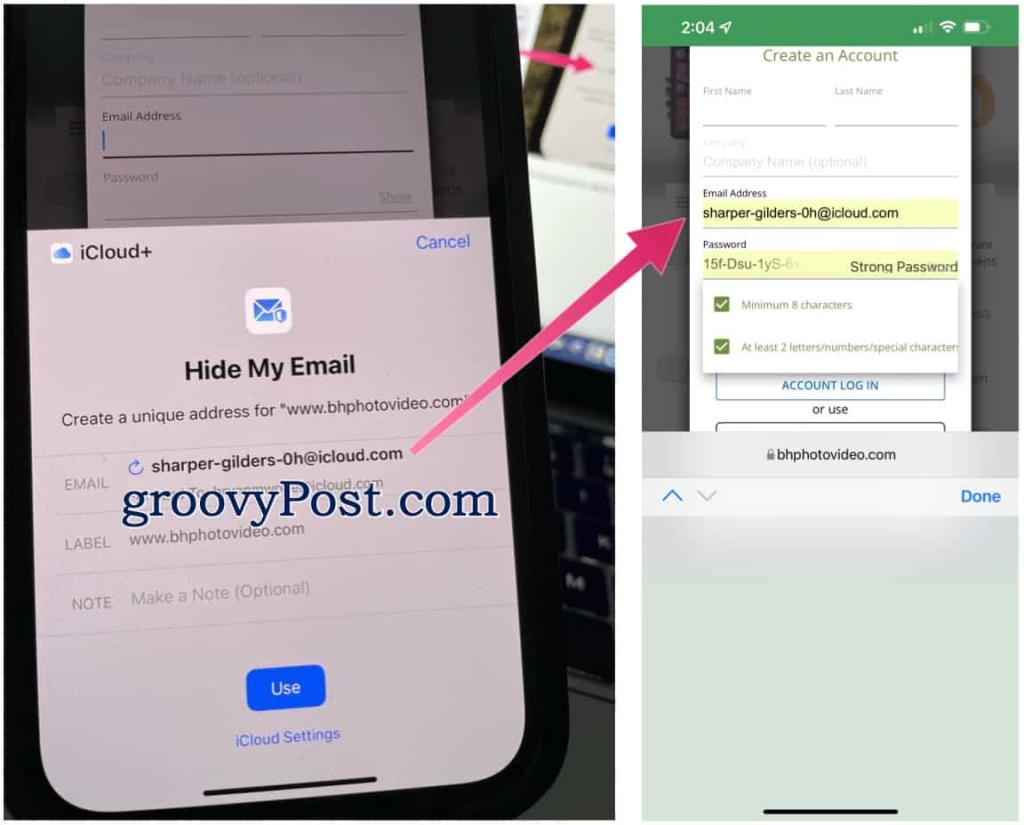
아이클라우드 플러스
iCloud Plus를 사용하여 이메일 주소를 생성할 수도 있습니다. iPhone 또는 iPad:
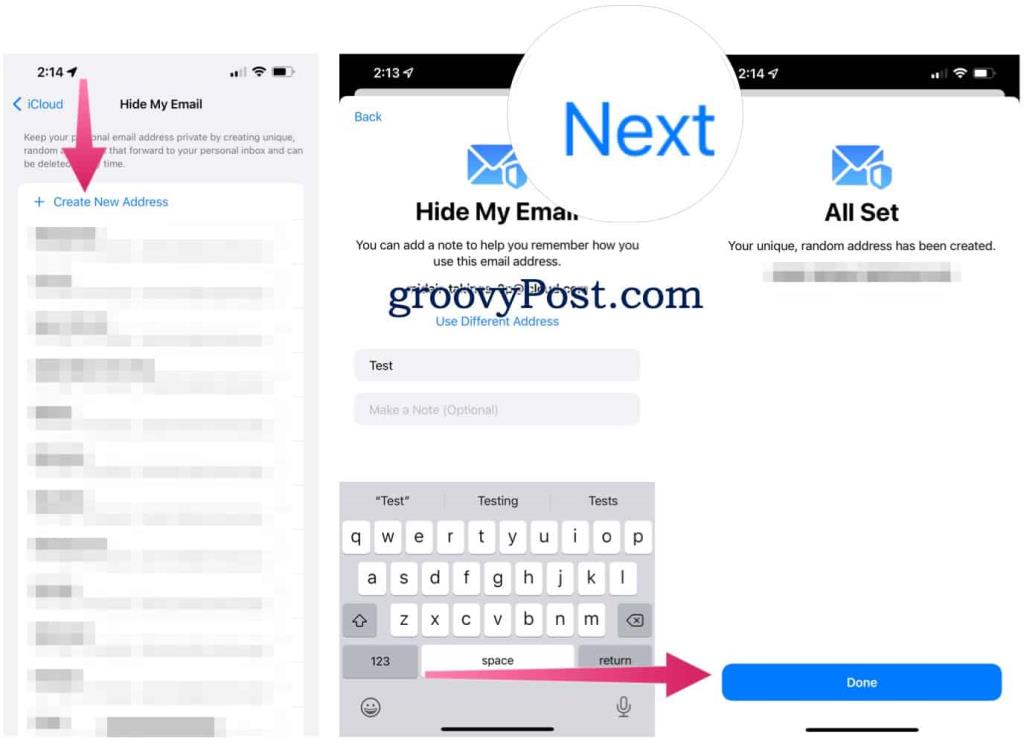
iCloud.com에서 무작위로 생성된 이메일을 생성하는 단계는 다음과 같습니다.
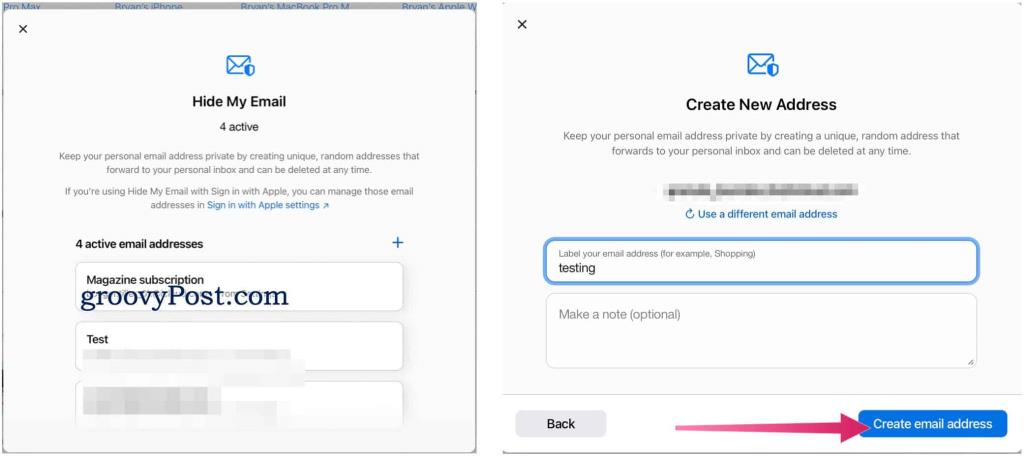
무작위 이메일 삭제
모바일 장치의 설정 앱을 통해 무작위로 생성된 이메일을 삭제하는 가장 쉬운 방법:
iCloud.com을 통해 이 프로세스를 수행하려면:
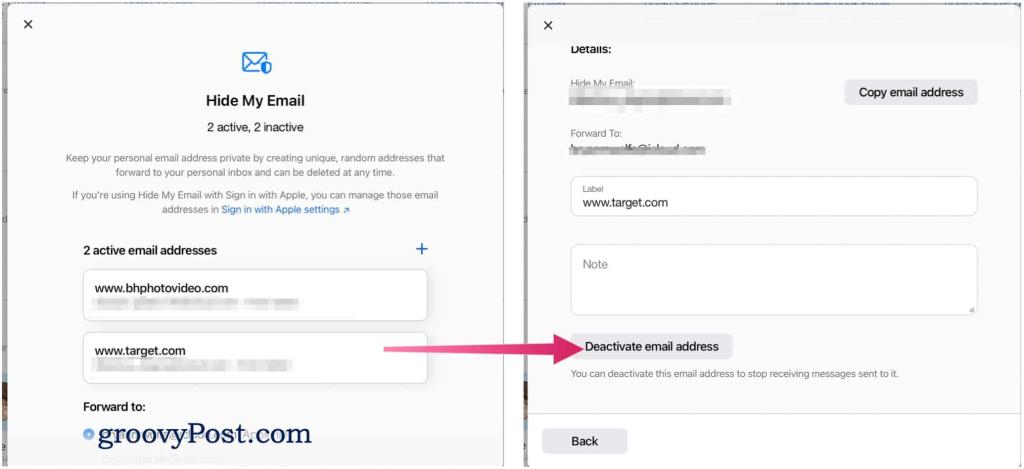
내 이메일 숨기기는 iPhone, iPad, 그리고 macOS Monterey가 출시되면 Mac을 위한 환상적인 새 기능입니다. 적절하게 사용하면 스팸 및 마케팅 이메일의 양을 줄여야 합니다.
iOS/iPadOS 15에서 Safari 웹 확장 사용에 대한 기사를 확인하고 iPhone에서 시도할 수 있는 7가지 숨겨진 iOS 15 기능을 살펴보십시오 .
Escape from Tarkov에서 서버 연결 끊김 문제를 해결하기 위한 9가지 테스트 솔루션을 즉시 수행하세요.
이 문서를 읽고 해결 방법에 따라 Windows 10 PC에서 응용 프로그램이 그래픽 하드웨어 오류에 액세스하지 못하도록 차단되었습니다.
이 기사는 bootrec/fixboot 액세스 거부 오류를 수정하는 유용한 솔루션을 제공합니다. CHKDSK 실행, 부트로더 복구, 시작 복구 및 더 많은 방법을 알아보세요.
Valheim이 계속 충돌/멈춤, 검은 화면, 실행되지 않음 또는 기타 문제가 있습니까? Valheim 문제를 해결하려면 다음 솔루션을 따르십시오.
Steam 친구 네트워크에 연결할 수 없음 오류를 수정하는 방법을 배우고 친구의 네트워크에 연결할 수 없는 Steam 오류를 해결하는 5가지 테스트된 솔루션을 따르십시오.
레지던트 이블 7 게임을 스트리밍할 수 없습니다. 단계별 안내에 따라 게임 오류를 해결하고 중단 없이 게임을 플레이하십시오.
corsair 유틸리티 엔진 업데이트 오류를 해결하고 이 도구의 새로운 기능에 액세스하기 위한 문제 해결 솔루션을 알아보십시오.
PS5 컨트롤러가 연결되지 않거나 동기화되지 않으면 이러한 PS5 컨트롤러 연결 문제를 해결하기 위해 시도되고 테스트된 솔루션을 시도하십시오.
PC에서 젤다의 전설: 야생의 숨결을 플레이하고 싶으신가요? 여기에서 Windows PC에서 Legend Of Zelda BOTW를 플레이할 수 있는 모든 방법을 확인하십시오.
Windows 10 업데이트 오류 0x800706D9 문제를 해결하고 사용 가능한 업데이트를 설치한 다음 주어진 솔루션에 따라 Windows를 오류 없이 만들고 싶습니다.


![[수정됨] Valheim이 계속 충돌, 정지, 검은색 화면, 문제를 시작하지 않음 [수정됨] Valheim이 계속 충돌, 정지, 검은색 화면, 문제를 시작하지 않음](https://luckytemplates.com/resources1/images2/image-5324-0408150843143.png)
![수정됨: Steam 친구 네트워크에 연결할 수 없는 오류 [5가지 빠른 수정] 수정됨: Steam 친구 네트워크에 연결할 수 없는 오류 [5가지 빠른 수정]](https://luckytemplates.com/resources1/images2/image-3269-0408150819144.png)
![[수정됨] 레지던트 이블 7 바이오하자드 게임 충돌, 오류 등! [수정됨] 레지던트 이블 7 바이오하자드 게임 충돌, 오류 등!](https://luckytemplates.com/resources1/images2/image-994-0408150718487.png)



